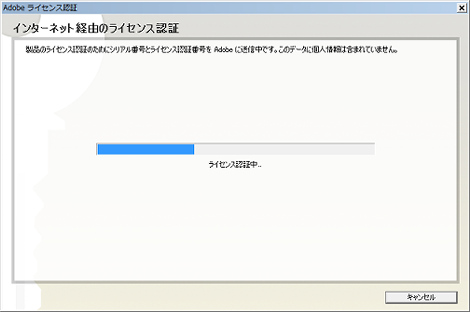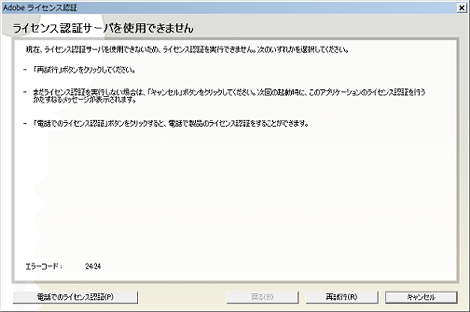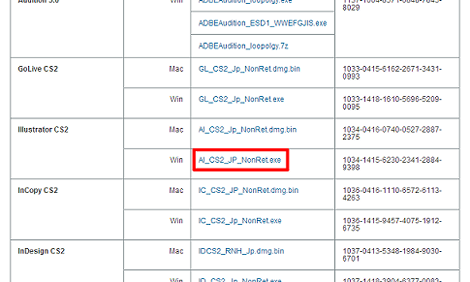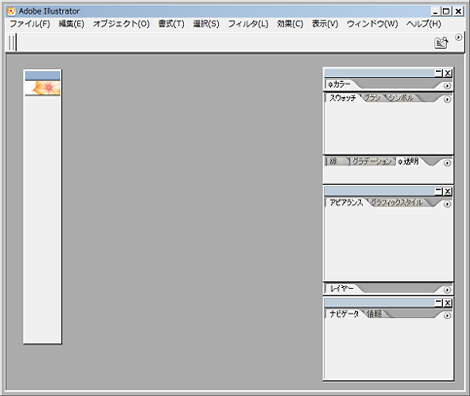Adobe製品で「ライセンス認証サーバを利用できません」というエラーになった場合の対処
Adobe製品で「ライセンス認証サーバを利用できません」というエラーになった場合の対処を紹介します。
1.はじめに
やや古い製品ですが、インストールしていたIllustrator CS2を久しぶりに使おうとしたところ、ライセンス認証を求められたので、オンラインで認証しようとしたところ、「ライセンス認証サーバを利用できません」というエラーになり、先に進むことができなくなりました。
エラーコードは「24:24」となっています。
2.原因
ネットで調べたところ、原因はAdobe CS2製品については技術上の問題でライセンス認証サーバを無効にされているようです。
3.対処方法
まず、インストール中のIllustrator CS2をアンインストールします。
次に、AdobeからCS2ユーザ向けに特別なシリアルコードつきのパッケージが提供されているので、これをダウンロードします。
CS2ダウンロードのページにアクセスし、Adobe IDでサインインします(事前にAdobe IDの登録が必要です)。
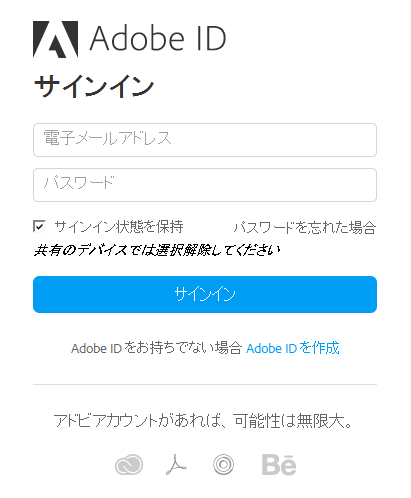
「同意する」をクリック。
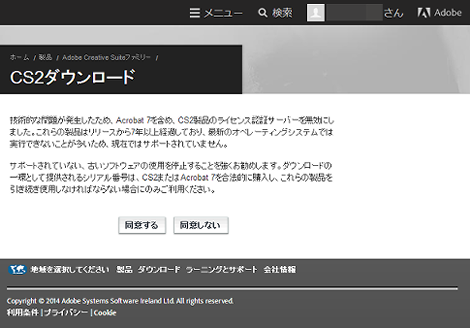
該当製品のリンクをクリック。ここでは「Illustrator CS2のAI_CS2_JP_NonRet.exe」をクリックします。
ダウンロードしたファイルをダブルクリックするとファイルの保存先を尋ねられるので、そのまま「次へ」をクリック。
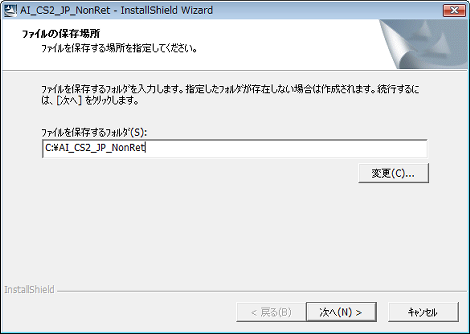
ファイルの解凍が開始します。
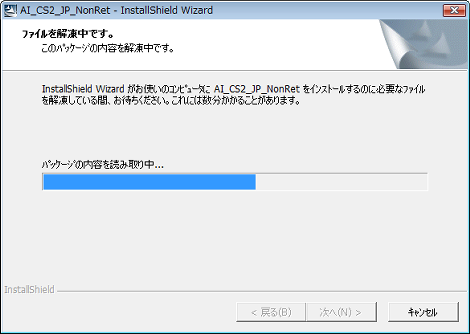
インストールウィザードが開始するので「次へ」をクリック。
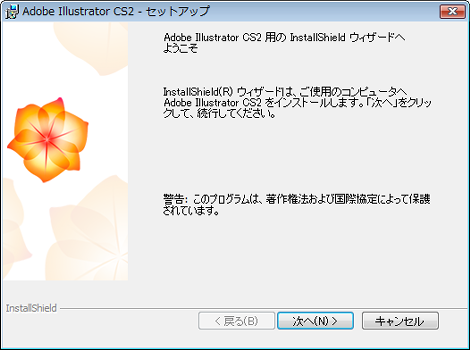
ソフトウェア許諾契約書が表示されるので問題なければ「同意する」をクリック。
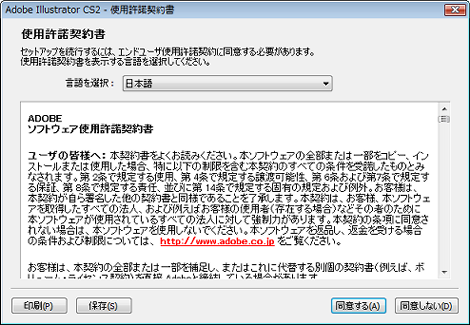
ユーザ名とさきほどのページに表示されていたシリアル番号を入力して「次へ」をクリック。
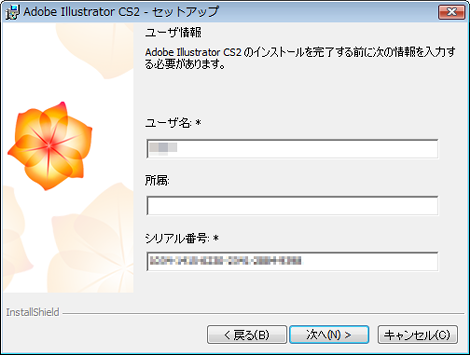
インストール先のフォルダを指定して「次へ」をクリック。
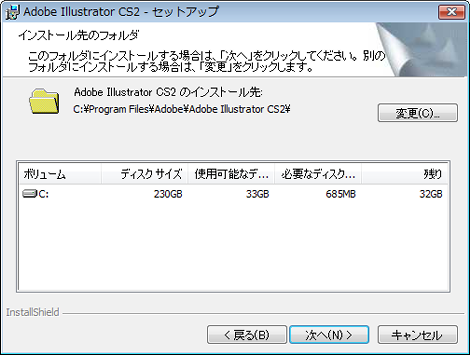
「インストール」をクリック。
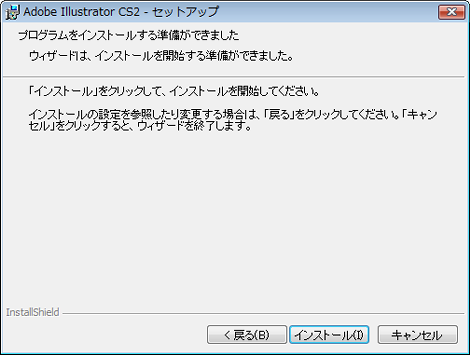
インストールが開始します。

インストールが完了したら「完了」をクリック。
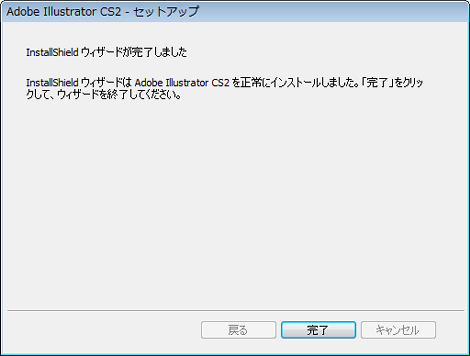
これで正常に起動することができました。
4.参考サイト
参考サイトは下記です。ありがとうございました。
- Adobe Flash PlayerのアップデートでMcAfee Security Scan Plusをインストールしない方法
- 回転させたPDFを保存する方法
- 保護されたPDFのテキストをコピーする方法
- ウェブページにPDFを直接表示する方法
- Firefoxで「このプラグインは安全ではありません。更新してください。」と表示されたときの対処
- PowerPointの16:9のスライドからPDFファイルを作る方法
- 異なるサイズが混在するPDFをそれぞれのサイズでまとめて印刷する方法
- 異なる用紙サイズが混在するPDFのサイズを統一する方法
- Flashがアップデートできないときの対処
- PDFのファイルサイズを小さくする方法
- PDFのサイズを変更する方法
- Adobeのアカデミック版を卒業後も使えるか&商用で使えるか調べてみた
- 2ページのPDFファイルを結合して1ページにする方法
- 「この文書はPDF/Aモードで表示されています」を解除する方法
- Adobe Flash Playerを正常にインストールする